REVIT技巧-设置父子视图
项目浏览器在REVIT实施项目的过程中起到一个非常重要的作用,我们可以利用项目浏览器组织框架归类各种视图。
但仅依赖Revit自带样板的项目浏览器是不够的,特别是一个模型里面涵盖建筑、结构多个专业模型,或者是在机电里面分很多专业的。
Revit自带的建筑样板
此时我们就可以根据项目需要自定义一个归类整齐、查阅方便的项目浏览器,今天就给大家分享一下Revit如何添加“父与子”二级浏览器组织。
1
添加项目参数
点击“管理”选项卡下方的“项目参数”,再点击“添加”
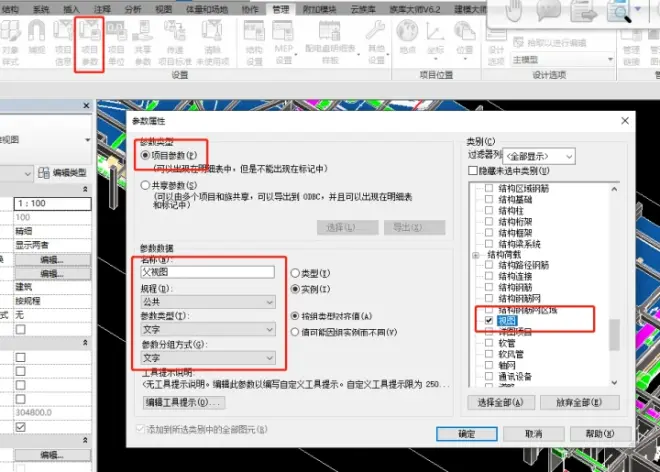
编辑切换为居中
填写名称为“父视图”,选择规程为“公共”、参数类型与分组方式为“文字”,类别勾选“视图”。
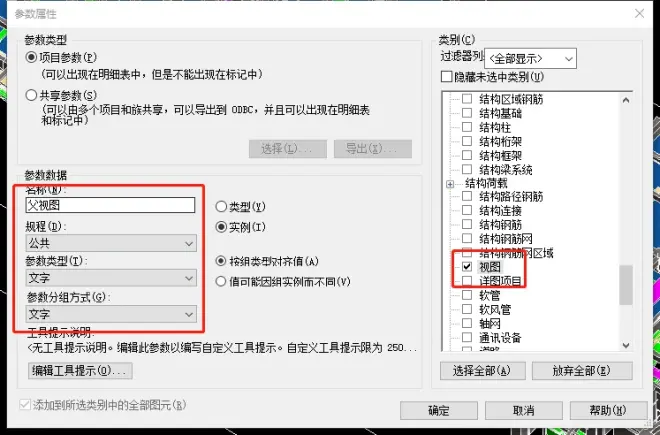
接着用同样的方式添加名为“子视图”的项目参数。
2
新建浏览器组织
在“项目浏览器”中,找到最上方的“视图(全部)”,点击鼠标右键,会出现“浏览器组织”;

打开“浏览器组织”,点击“新建”,设置名称为“父与子”,然后点击“确定”。
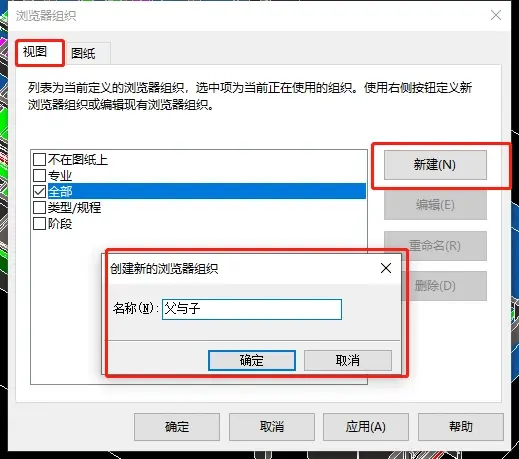
此时会自动跳转到设置浏览器组织属性的页面,我们切换到“成组与排序”,设置成组条件为“父视图”,否则按“子视图”,排序方式一般选择“视图名称”、“升序”,然后点击“确定”,此时就形成了一个简单的二级组织。
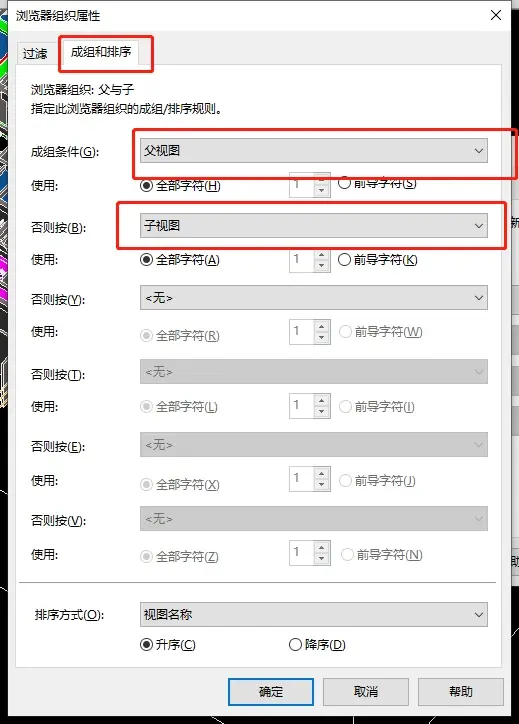
3
修改不同视图属性内父、子视图参数名称
把浏览器组织由“全部”切换到我们刚刚设置好的“父与子”,点击“确定”。
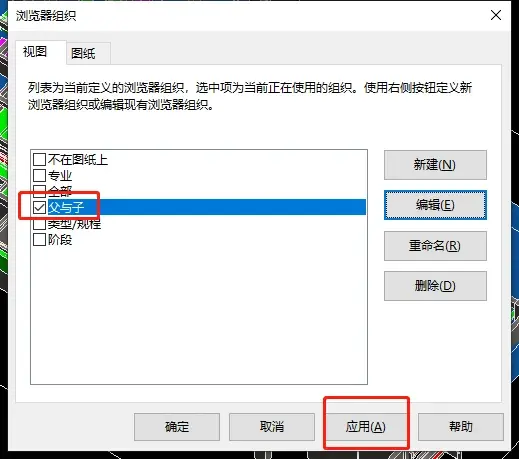
此时的浏览器组织已经切换为“父与子”,但是项目浏览器里的所有视图都集中在“???”下方,并没有进行归纳分类,这时需要选择一个视图,比如“楼层平面:标高1”;
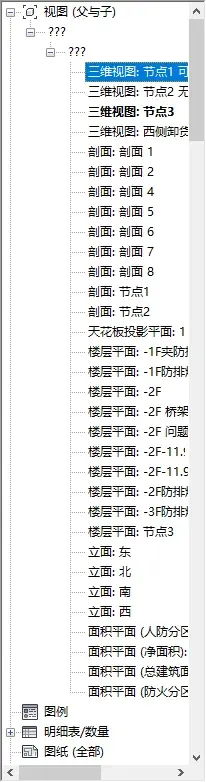
然后在Revit属性框的父视图里输入“机电”,子视图里输入“给排水”,就可以看到视图“楼层平面:标高1”已经归类到“机电-给排水”下。
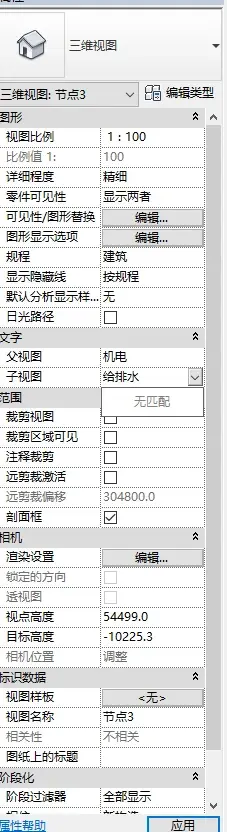
同样的,其他的视图也可以按照这个方法进行归类(第一次归类名称需要手动输入,下次便可以在下拉列表里进行快速选择)。

